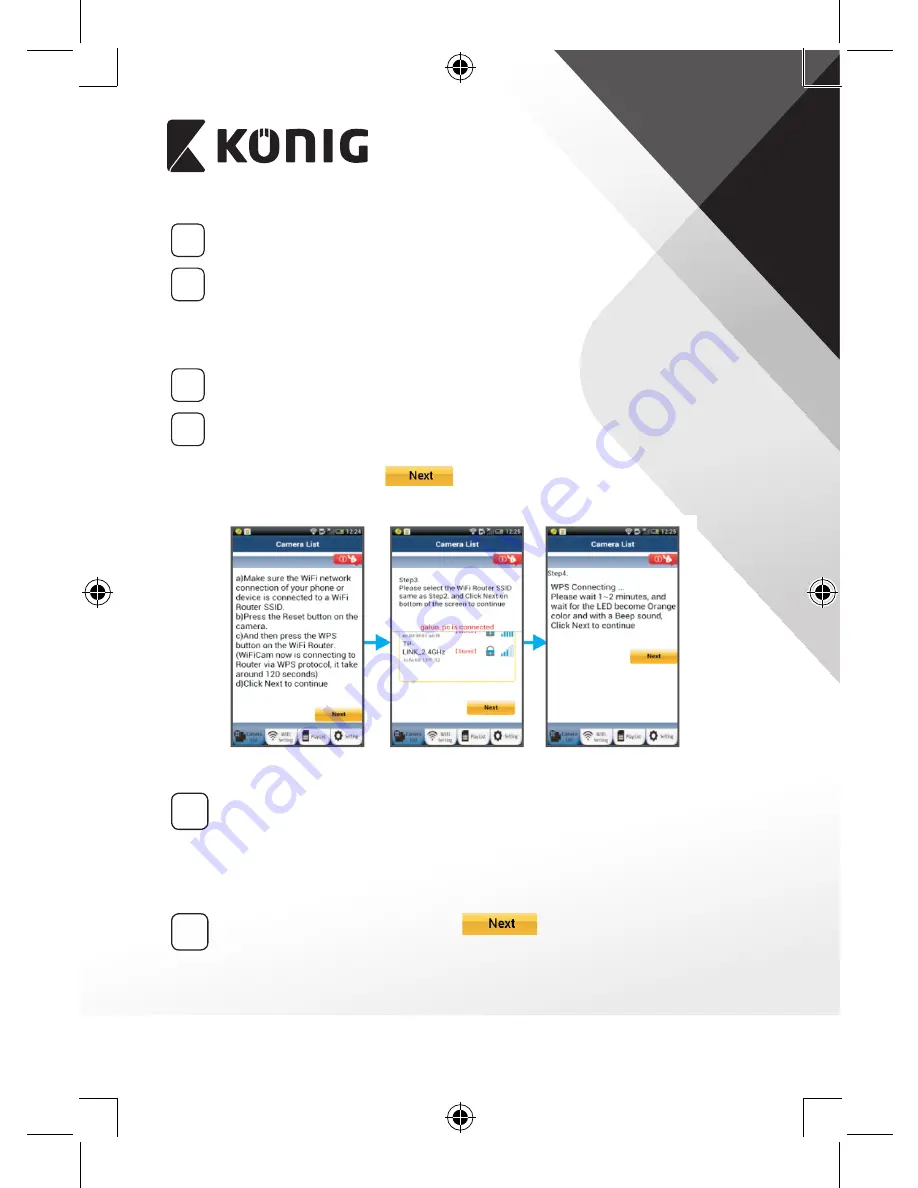
HRVATSKI
249
3
Učitavanje programa
Statusni LED treperi crvenom bojom oko 15 sekundi.
4
Pritisnite gumb WPS na vašoj IP kameri
Pričekajte sve dok statusni LED zatreperi između crvene i zelene
boje a zatim pritisnite i držite pritisnut gumb WPS/RESETIRANJE na
vašoj IP kameri oko 2 sekunde za ulazak u način rada WPS. Statusni
LED treperi zelenom bojom.
5
Unesite WPS način rada na Wi‑Fi usmjerivač
Pritisnite gumb WPS na vašem Wi-Fi usmjerivaču
6
Odabir Wi‑Fi usmjerivača
Odaberite Wi-Fi usmjerivač prema vašem izboru na zaslonu
(pogledajte sliku “Slika 9”).
zatim odaberite karticu
, za prelazak na sljedeći korak
(pogledajte “Slika 10”).
Slika 8
Slika 9
Slika 10
7
IP kamera povezuje se s Wi‑Fi usmjerivačem
Pričekajte oko 1-2 minute. Ako je IP kamera uspješno povezana na
Wi-Fi usmjerivač, statusni LED će zadobiti narandžastu boju.
U protivnom će statusni LED emitirati treperavo crveno svjetlo. Ako
postavljanje nije uspješno, vratite se na korak 1 i pokušajte ponovo.
8
Ako je uspješno, odaberite karticu:
(pogledajte “Slika 11”)
i slijedite upute.
Summary of Contents for SAS-IPCAM110B
Page 149: ...149 9 13 IP 14 11 13 12 14 IP Wi Fi 1 DC DC IP LED IP 15...
Page 179: ...179 2 uCare Cam 0000 admin 0000 1 IP IP 1 IP IP 15 2 15...
Page 180: ...180 3 IP WPS 10 IP ANDROID Apple 8 IP Wi Fi 4 uCare Cam 1 5 6 2 3 4 0000 7 5 uCare Cam 6...
Page 184: ...184 9 13 14 11 13 12 14 IP Wi Fi 1 IP IP 15...
Page 186: ...186 4 17 18 16 17 18 APPLE 5 uCare Cam 6 7 Scan camera QR code QR 8 QR IP 9 QR UID DONE IP CD...
Page 257: ...257 iOS uCare Cam Apple App Store 2 uCare Cam 0000 admin 0000 1 1 LED 15 2 LED 15...
Page 262: ...262 9 13 14 11 13 12 14 Wi Fi...
















































